在现在的生活中,使用电脑的小伙伴越来越多。不过遇到系统故障问题,也是不可避免的需要进行重装系统。很多小伙伴想要了解电脑如何重装系统的详细教程,小编这就给大家准备了一个操作很简单的一键重装系统的方法。下面就让我们一起来看看电脑重装系统教程作吧。
工具/原料:
系统版本:win10专业版
品牌型号:戴尔 灵越15
软件版本:下载火(xiazaihuo.com)三步装机版1.0
方法/步骤:
下载火(xiazaihuo.com)三步装机工具一键重装win10系统:
1、下载安装下载火(xiazaihuo.com)三步装机工具,点击打开并运行,点击立即重装。

2、耐心等待软件下载系统资料。

3、耐心等待系统自动安装,我们无需任何操作。

4、下载完成之后自动进行环境部署,提示部署完成后,鼠标点击立即重启。

5、重启电脑后进入启动管理器页面,选择xiaobai-pe选项,按回车。
重装系统程序操作有哪些
关于重装系统程序的步骤有哪些呢?今天小编给大家带来的是小白一键重装系统的步骤,这个重装系统方法适用于老手和新手所以快点和小编一起来学习重装系统程序操作吧,希望大家能学会。

6、系统将会进入自动安装程序,大家耐心等待即可。

7、出现引导修复工具界面之后,在C盘前打勾,如下图,点击确定。

8、提示系统安装完成后,点击立即重启电脑。

9、选择我们要用操作系统,点击win10进入。

10、耐心等待系统加载完成后进入桌面,即电脑重装系统win10完成。
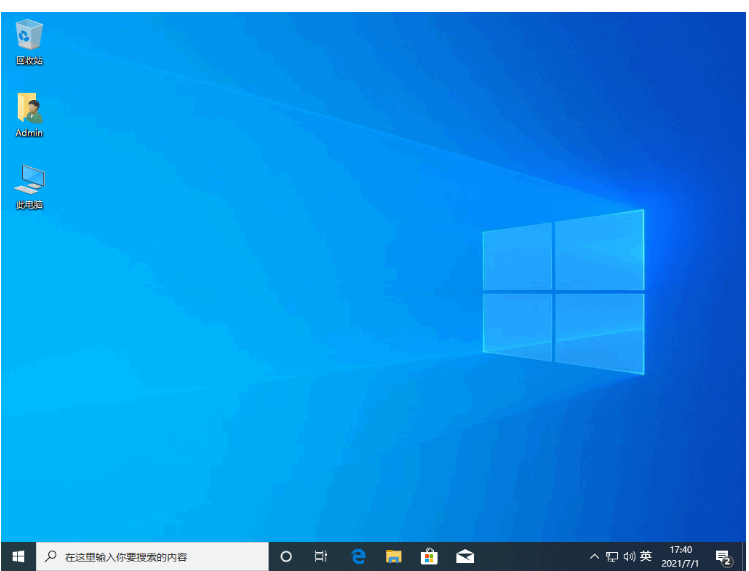
总结:
1、打开下载火(xiazaihuo.com)三步装机工具;立即重装;
2、进入pe系统自动安装程序,耐心等待即可;
3、系统安装完成后,点击立即重启,直至进入桌面,完成。
以上就是电脑技术教程《电脑重装系统怎么操作》的全部内容,由下载火资源网整理发布,关注我们每日分享Win12、win11、win10、win7、Win XP等系统使用技巧!电脑蓝屏出现一堆英文怎么解决教程
电脑蓝屏时windows系统在无法从一个系统错误中恢复过来的时候,电脑为了保护数据不被破坏,而强制显示屏幕图像了,那电脑蓝屏出现一堆英文怎么解决呢,为此本文小编就给大家分享了解决方法。






